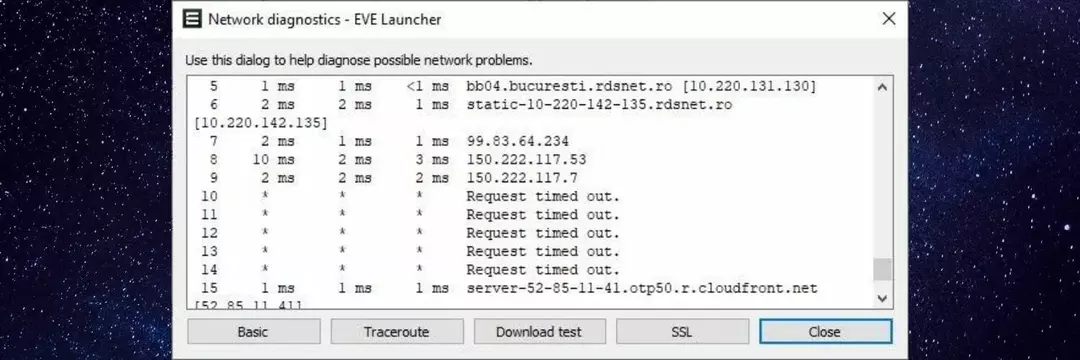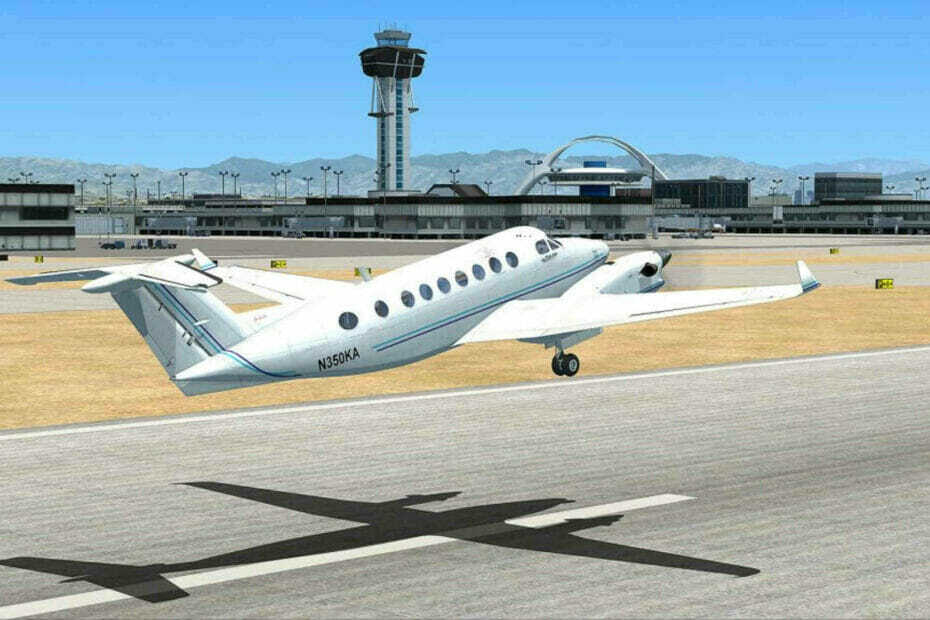Minecraft Launcher nodrošina piekļuvi dažām Minecraft spēlēm, tas palīdzēs jums nodrošināt visas jūsu Minecraft spēles pieejamas no vienas vietas. Ja esat viens no tiem, kam šī spēle patīk un saskaraties ar problēmu “Minecraft Launcher pašlaik nav pieejams jūsu konta kļūdas kodā 0x803F8001”. Vai tas nav kaitinoši? Šī kļūda rodas, kad cilvēks mēģina palaist Minecraft palaidēju, un acīmredzami tāpēc viņš nevar turpināt un spēlēt spēli. Bet šo kļūdu var viegli novērst. Redzēsim, kā to atrisināt šajā rakstā.
Satura rādītājs
1. metode: pārbaudiet datumu, laiku un reģionu
Pārliecinieties, vai datums, laiks un reģions ir iestatīti atbilstoši jūsu pašreizējam reģionam un laika joslai. Ir iespēja to iestatīt automātiski.
1. darbība: Atvērts Iestatījumi izmantojot Windows + I taustiņus vienlaicīgi. Klikšķiniet uz Laiks un valoda.
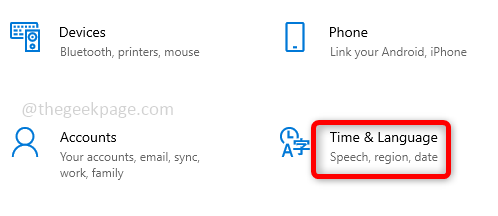
2. darbība: sadaļā Datums un laiks labajā pusē, iespējot uz Automātiski iestatiet laiku un Automātiski iestatiet laika joslu noklikšķinot uz pārslēgšanas joslas. Tāpat noklikšķiniet uz Sinhronizēt tūlīt opciju. Tagad pārbaudiet, vai problēma ir atrisināta.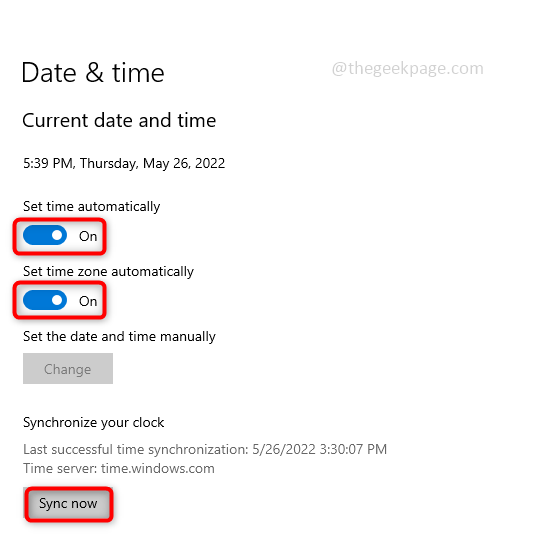
2. metode: atiestatiet Microsoft Store lietotni
Dažreiz Microsoft Store lietotnei neizdodas atjaunināt programmas, tādēļ lietotājam, piekļūstot lietojumprogrammām, var rasties dažas problēmas. Atiestatiet Microsoft Store App un pārbaudiet, vai problēma tiek atrisināta.
1. darbība: ja esat pieteicies savā Microsoft kontā, vispirms izrakstieties un pēc tam veiciet turpmākās darbības. Lai izrakstītos, atveriet Skrien tūlītēja lietošana Windows + R taustiņus vienlaicīgi un ierakstiet ms-windows-store: sist ievadiet.
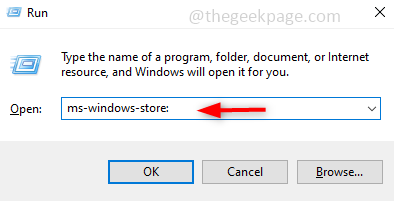
2. darbība: labajā pusē noklikšķiniet uz sava profils un noklikšķiniet uz izrakstīties.
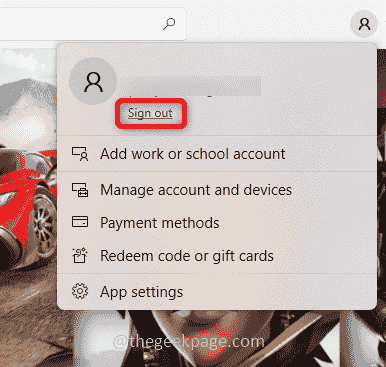
3. darbība: Tagad atveriet Iestatījumi izmantojot Windows + I taustiņus vienlaicīgi. Klikšķiniet uz Lietotnes.
REKLĀMA
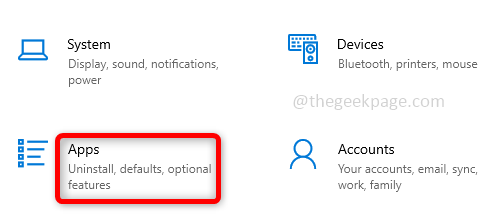
4. darbība: Labajā pusē zem Lietotnes un funkcijas, meklēšanas joslas veidā Microsoft veikals un, kad tas ir norādīts, noklikšķiniet uz tā. Pielāgota opcija tiks parādīts zemāk, noklikšķiniet uz tā.
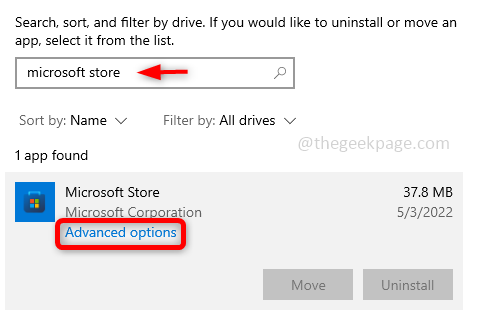
5. darbība: Parādītajā logā ritiniet uz leju un nospiediet Atiestatīt pogu. Tiks parādīts uznirstošais logs, noklikšķiniet uz atiestatīt.
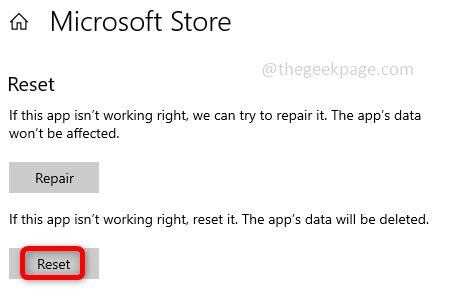
6. darbība: restartējiet sistēmu un pārbaudiet, vai kļūda ir novērsta.
3. metode: pārbaudiet, vai nav atjauninājumu
Vienmēr atjauniniet savu sistēmu un, ja nepieciešams, atjauniniet lietojumprogrammas ar jaunākajām versijām. Var būt bieži izlaidumi saistībā ar kļūdu labojumiem un svarīgiem atjauninājumiem, kas var būt nepieciešami jebkuras konkrētas lietojumprogrammas veiksmīgai darbībai.
Pārbaudiet Windows atjauninājumus
1. darbība: Atvērts Iestatījumi izmantojot Windows + I taustiņus vienlaicīgi un noklikšķiniet uz Atjaunināšana un drošība.
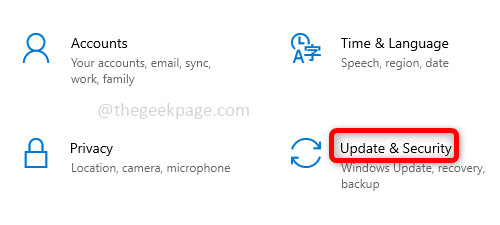
2. darbība: Labajā pusē noklikšķiniet uz Meklēt atjauninājumus. Ja ir kādi atjauninājumi, instalējiet tos.
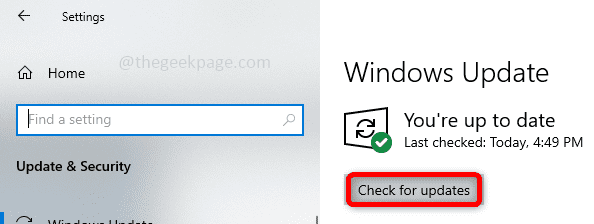
Iespējojiet Microsoft Store lietotņu atjauninājumus un pārbaudiet, vai nav spēļu atjauninājumu
1. darbība: atveriet Skrien tūlītēja lietošana Windows + R taustiņus vienlaicīgi un ierakstiet ms-windows-store: un sit ievadiet. Tas atver Microsoft veikalu.
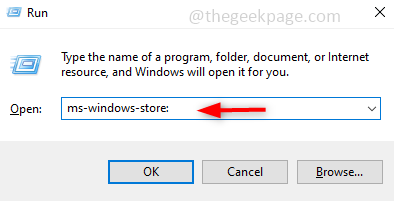
2. darbība: labajā pusē noklikšķiniet uz sava profils un noklikšķiniet uz Lietotņu iestatījumi.
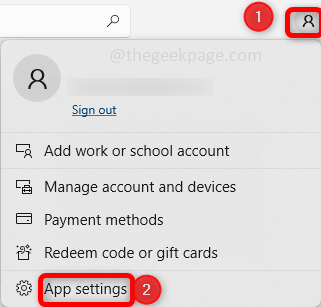
3. darbība: sadaļā lietotnes iestatījumi iespējotAppatjauninājumus noklikšķinot uz pārslēgšanas joslas. Tādējādi lietotne tiek automātiski atjaunināta.
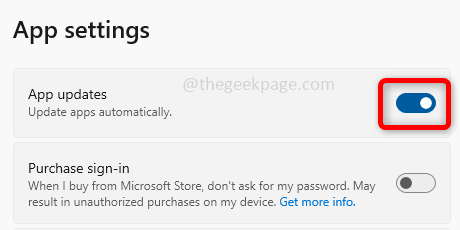
4. darbība: Microsoft veikala loga apakšējā kreisajā stūrī ir opcija ar nosaukumu Bibliotēka noklikšķiniet uz tā. Labajā pusē ir a Saņemiet atjauninājumus pogu noklikšķiniet uz tā.
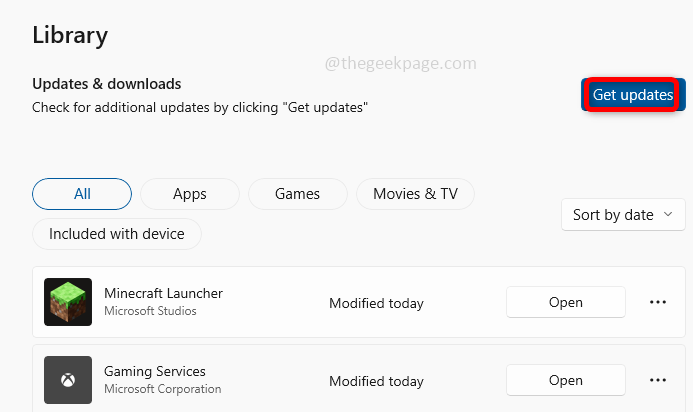
5. darbība: ja ir kādi atjauninājumi, tie tiks instalēti. Tagad pārbaudiet, vai kļūda ir novērsta.
4. metode: atkārtoti instalējiet Minecraft palaidēju no Microsoft veikala
Ja neviena no iepriekš minētajām metodēm nedarbojas, mēģiniet atinstalēt esošo un atkārtoti instalējiet Minecraft Launcher no Microsoft Store lietotnes. Daudzi lietotāji uzskata, ka šī ir efektīva metode, kā izmantot palaidēju un netraucēti un bez problēmām spēlēt Minecraft spēli.
1. darbība: atinstalējiet Minecraft palaidēju. Priekš šī, tipa Minecraft palaidējs iekš Windows meklēšanas josla, un kad tas ir uzskaitīts ar peles labo pogu noklikšķiniet uz to un izvēlieties to Atinstalēt.
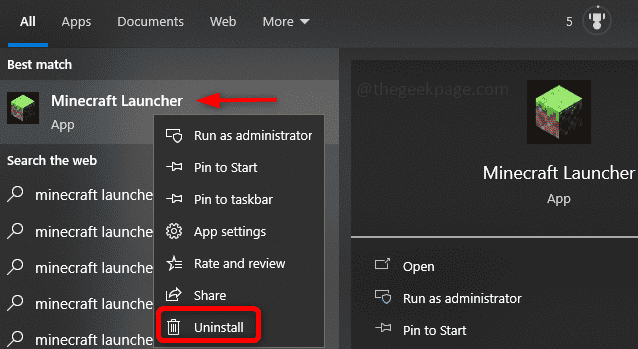
2. darbība: Restartēt datorā un dodieties uz Microsoft Store. Lai to izdarītu, atveriet Skrien tūlītēja lietošana Windows + R taustiņus vienlaicīgi un ierakstiet ms-windows-store: sist ievadiet.
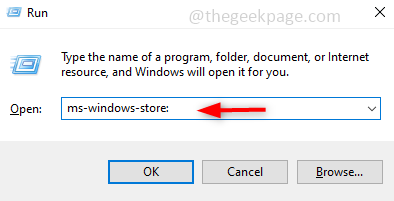
3. darbība: Ielogoties savā Microsoft kontā, lai to izdarītu, noklikšķiniet uz profils kas atrodas labajā pusē un izvēlieties Ielogoties. Norādiet derīgu Microsoft konta informāciju un piesakieties.
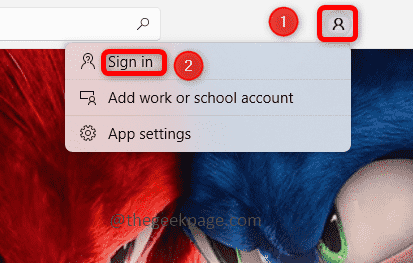
4. darbība: Microsoft veikalā Meklēt josla, kas atrodas augšpusē, ierakstiet Minecraft palaišanas programma un sit ievadiet. Parādīsies Minecraft palaidējs un noklikšķiniet uz gūt pogu, tas instalēs palaidēju, tas var aizņemt kādu laiku.
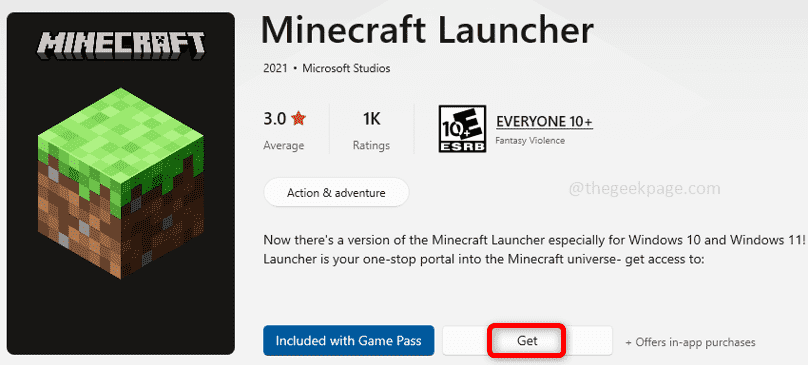
5. darbība: pēc instalēšanas noklikšķiniet uz Spēlēt pogu. Tagad problēma tiks atrisināta, un jūs varat turpināt Minecraft spēli.
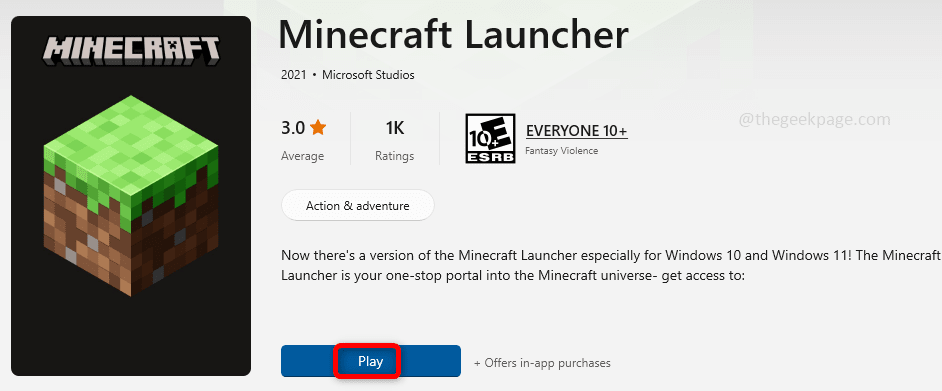
1. darbība — Lejupielādējiet Restoro datora labošanas rīku no šejienes
2. darbība - Noklikšķiniet uz Sākt skenēšanu, lai automātiski atrastu un labotu jebkuru datora problēmu.
Tieši tā! Cerams, ka šis raksts jums palīdzēja novērst kļūdu. Paldies un priecīgu lasīšanu!!